
Mark Lucas
0
5388
651
Operační systém vašeho počítače se zhroutil a jedinou šancí na zotavení je soubor ISO zabalený na USB flash disk.
Pokud ale nemáte k dispozici náhradní počítač pro vytváření instalačních médií, nebojte se. Android vás kryl. Zde je návod, jak obnovit počítač pomocí telefonu nebo tabletu.
Váš počítač je toast: co teď?
Všichni jsme tam byli: váš počítač se nenačte. Možná byl operační systém ohrožen virem nebo pevný disk selhal a je třeba jej vyměnit. Je třeba obnovit data, ale nemáte možnost vypálit disk pro obnovení.
Můžete si myslet, že váš počítač je jediné zařízení, které máte, které je schopné stahovat a vypalovat soubory ISO (obrazy disků uložené jako jeden soubor). Nebo je to?
Pokud máte telefon nebo tablet s Androidem se systémem Android 3.1 nebo novějším, zařízení pravděpodobně má podporu USB On-The-Go (OTG) Co je USB OTG? 5 skvělých způsobů použití v systému Android Co je to USB OTG? 5 skvělých způsobů použití v systému Android Co je to USB OTG a jak jej můžete používat v systému Android? Vysvětlíme funkci a mnoho způsobů, jak ji využít. . To znamená, že můžete k telefonu nebo tabletu připojit zařízení USB. To zahrnuje myš, klávesnici nebo dokonce paměťové zařízení USB.
Toto je cesta, kterou můžete použít k obnovení počítače. Stáhněte soubor ISO pro obnovení disku, připojte zařízení USB k tabletu nebo telefonu a vypálte soubor ISO pomocí vyhrazené aplikace.
Pravděpodobně jste si všimli, že port USB v zařízení Android je menší než konektor na jednotce USB. S tím se v pravý čas vypořádáme.
Používání Androidu jako PC
Pokud máte v blízkosti telefon nebo tablet Android, pokud má podporu OTG, existuje velká šance, že jej můžete použít k opravě počítače.
Ale počkejte: diagnostikovali jste problém? Před pokračováním v obnově pomocí vyhledávače zkontrolujte, jaký problém by se mohl vyskytnout při zavádění systému Windows 10. 12 oprav, jak znovu spustit počítač, Windows 10 se nespustí? 12 oprav pro opětovné spuštění počítače Není váš počítač se systémem Windows 10 spuštěn? Podívejte se na tyto užitečné opravy, které mohou obnovit váš počítač a nechat jej spustit. . Přemýšlejte o symptomech, o tom, co váš počítač udělal před tím, než se zhroutil, ao tom, jak dlouho jste měli problém. Přijetí tohoto přístupu vám pomůže rozhodnout, jakou cestou se vydat později při vypalování ISO.
Můžete například vyžadovat vyhrazený obnovovací disk nebo jednoduše novou verzi upřednostňovaného operačního systému. Pokud si nejste jisti, vyberte disk pro obnovení. Dokud má vaše zařízení Android dostatek úložného prostoru 3 způsoby, jak získat více úložiště v Androidu pomocí karty microSD 3 způsoby, jak získat více úložného prostoru v systému Android Použití karty microSD Karty microSD jsou skvělým způsobem, jak přidat úložiště do zařízení Android - ale musíte tyto triky znát! , vyhledejte vhodný ISO obraz disku a stáhněte jej. Pokud nemáte dostatek místa, zkuste malou linuxovou distribuci 8 nejmenších distribucí systému Linux, které jsou lehké a potřebují téměř žádný prostor 8 nejmenších distribucí systému Linux, které jsou lehké a potřebují téměř žádný prostor Připoutané místo na pevném disku? Nainstalujte jedno z těchto malých a lehkých distribucí Linuxu, aby byl váš počítač znovu použitelný. .
Nezapomeňte na to použít svou domácí síť, nikoli mobilní internet. Stahování operačního systému bude využívat několik gigabajtů dat, která by mohla spotřebovat celý váš mobilní příspěvek.
Vytvořte zaváděcí ISO média pomocí aplikace
Jakmile si stáhnete požadovanou ISO, budete potřebovat nástroj, který ji vypálí. K dispozici je několik, ale jedním z nejdůslednějších je ISO 2 USB.
K tomu však budete potřebovat také adaptér OTG. Jedná se o cenově dostupný kabel, který si můžete zakoupit od prodejců mobilních telefonů nebo online.
Po připojení k telefonu vám kabel adaptéru OTG umožní připojení jednotky USB Flash. Do tohoto místa můžete napsat staženou ISO.
Začněte připojením jednotky USB pomocí kabelu OTG a potom klepnutím na první Výběr tlačítko. Vyberte jednotku USB a pokračujte druhou Výběr vyberte soubor ISO. Nezapomeňte přijímat žádosti o povolení Androidu po celou dobu; budete požádáni o povolení přístupu k vašim mediálním souborům, jakož i k jednotce USB.
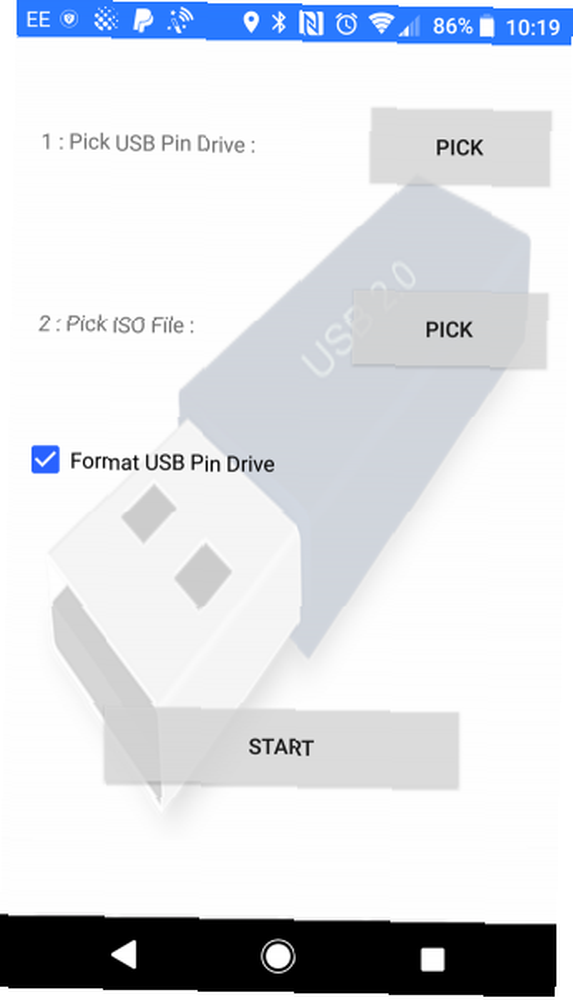
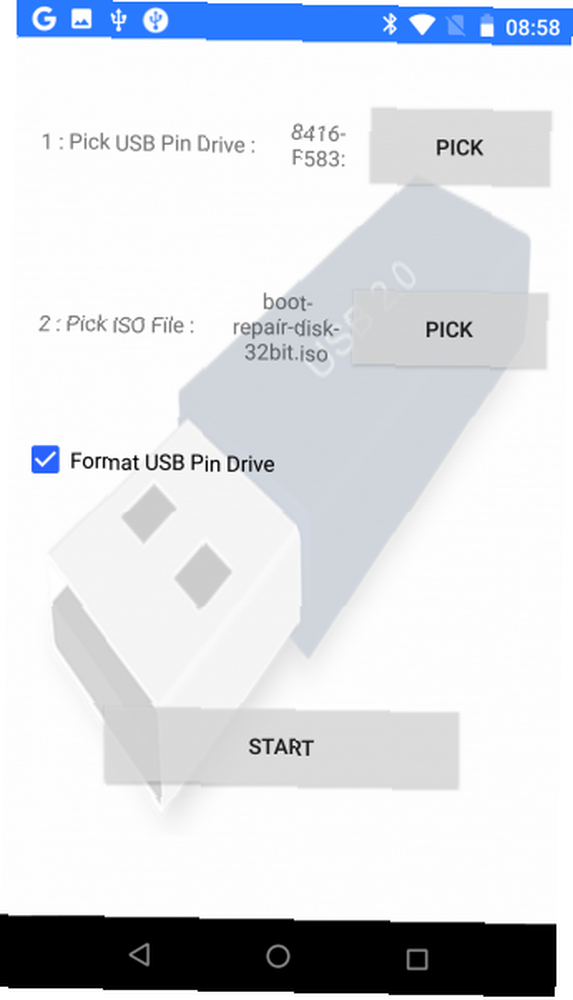
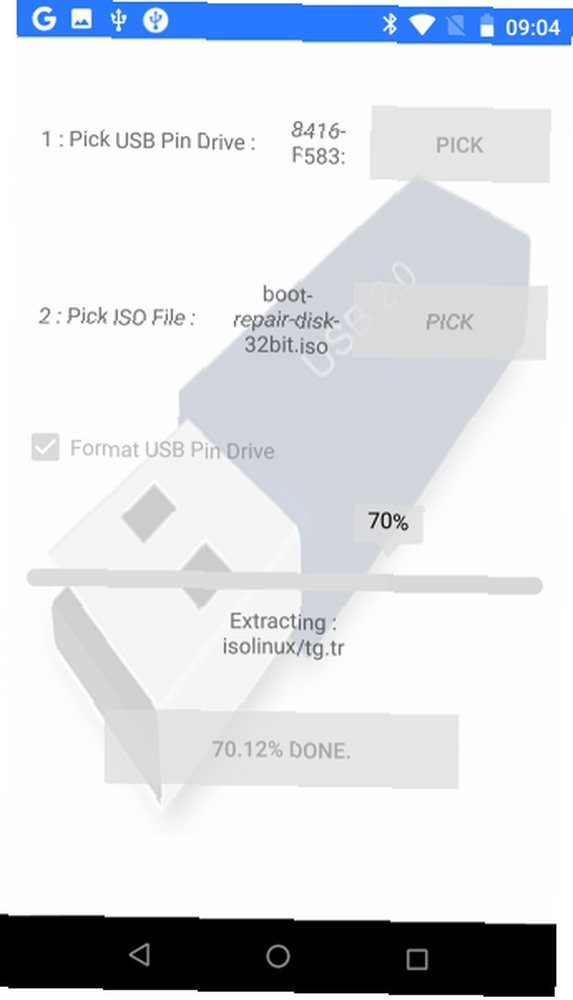
Když jsou vybrány obě možnosti, můžete klepnout na Start začít psát data. Dokončení by nemělo trvat dlouho; Po dokončení odeberte zařízení USB, vložte jej do počítače a začněte s obnovou. Nezapomeňte změnit pořadí spouštění v systému BIOS počítače Jak změnit pořadí spouštění v počítači (takže můžete zavést z USB) Jak změnit pořadí spouštění v počítači (takže můžete zavést z USB) Naučte se, jak změnit spouštění pořadí vašeho počítače. Je to důležité pro řešení problémů a vylepšení nastavení a je to mnohem jednodušší, než si myslíte. pro zapnutí bootování z USB.
Přeměna telefonu na bootovatelné Linuxové prostředí
Pokud nemáte USB flash disk nebo kabel USB na OTG, ale máte zakořeněné zařízení Android, můžete zkusit alternativní přístup.
DriveDroid je užitečný nástroj, který vám umožní zavést počítač přímo z kabelu USB pomocí libovolného souboru ISO nebo IMG uloženého v telefonu. Potřebujete pouze chytrý telefon nebo tablet Android a vhodné flash disky bez kabelu.
DriveDroid je k dispozici v bezplatných a placených možnostech.
Je důležité si to uvědomit Toto je pouze možnost pro kořenová zařízení. I v některých případech nemusí některé telefony fungovat kvůli zvláštnostem jádra.
Také toto řešení vyžaduje podporu velkokapacitního úložiště USB v zařízení. Zatímco moderní verze systému Android nepodporují velkokapacitní paměť USB, na webových stránkách společnosti DriveDroid se to uvádí “DriveDroid má různé způsoby povolení velkokapacitního úložiště.”
Jak obnovit počítač pomocí DriveDroid
Po instalaci DriveDroid přejděte ke stolnímu počítači a stáhněte si ISO, které chcete použít pro obnovení.
Spusťte DriveDroid a Grant root oprávnění. Poté klikněte na ikonu Stažení a vyberte operační systém, který chcete stáhnout do telefonu. K dispozici je obrovský výběr, od Ubuntu po ZorinOS, Tiny Linux, Gentoo, Arch Linux a další top Linuxová distribuce.
Pokud se však pokoušíte obnovit počítač, nejlepší možnosti jsou boot-repair-disk, nebo CloneZilla pokud potřebujete klonovat obsah vašeho umírajícího HDD.
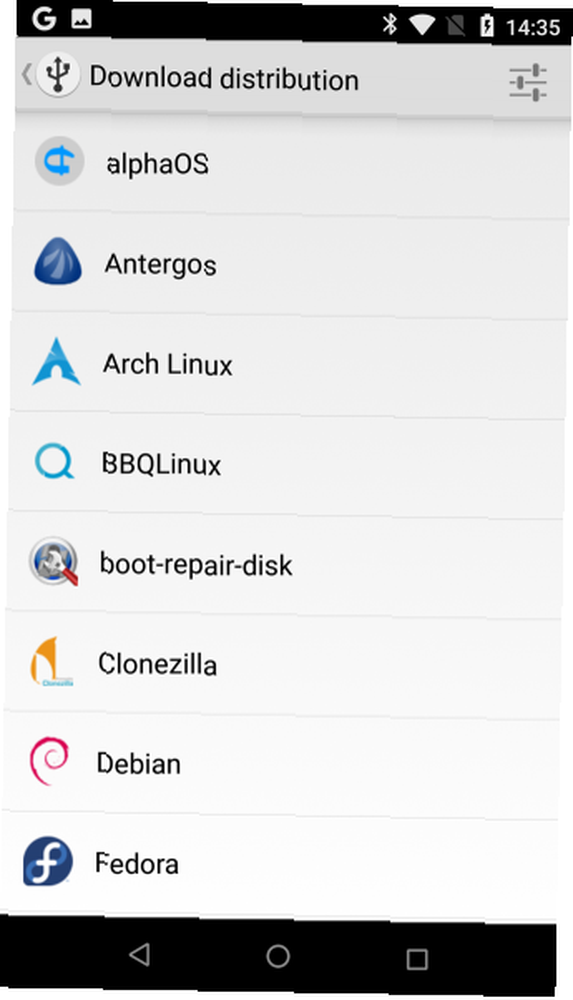
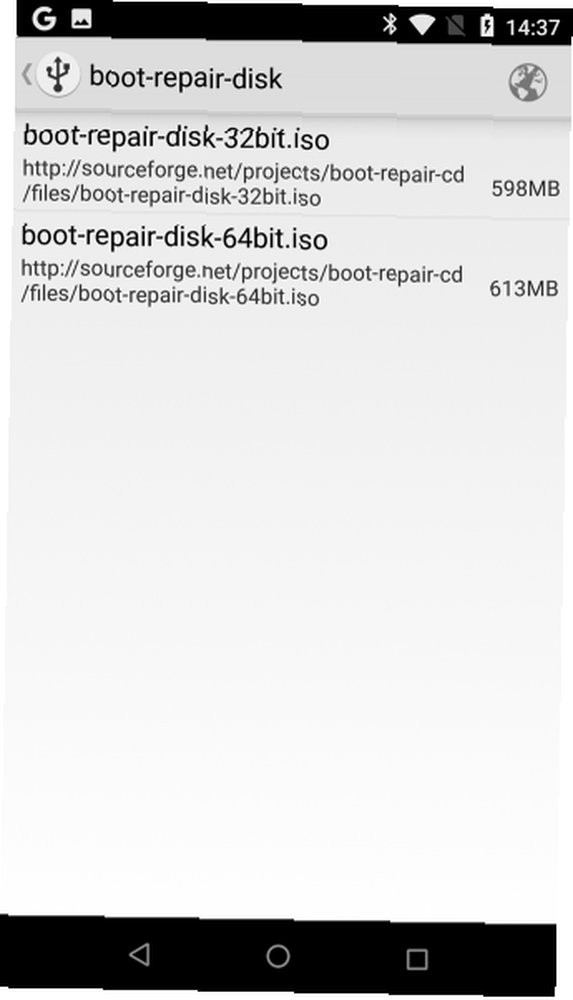
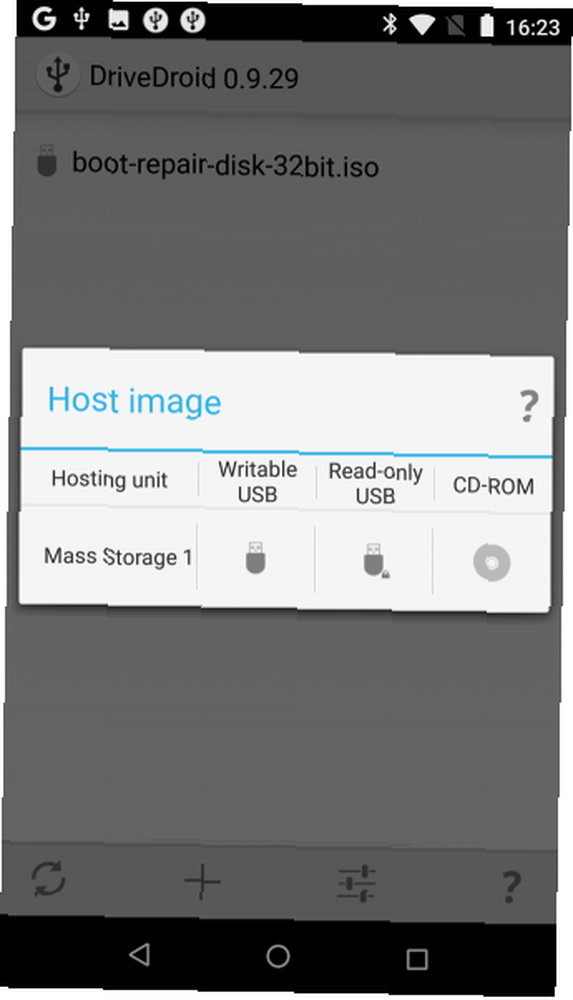
Všimněte si, že když vyberete operační systém, dostanete verzi k výběru. Obvykle se jedná o nedávné sestavení v 32bitových nebo 64bitových variantách Jak si vybrat mezi 32bitovými a 64bitovými operačními systémy Windows Jak vybrat mezi 32bitovými a 64bitovými operačními systémy Windows Při instalaci systému Windows si může vybrat mezi 32bitovou a 64bitovou verzí operačního systému. Pomůžeme vám vybrat verzi, která je pro vás ta pravá. . Nezapomeňte vybrat operační systém, který vyhovuje sestavení počítače, který se pokoušíte obnovit.
Po provedení výběru operačního systému počkejte, až se stáhne do zařízení Android. Soubor ISO se uloží do složky Soubory ke stažení, ale zobrazí se také na hlavní obrazovce DriveDroid. Vyberte ISO a poté počkejte, až se zobrazí možnosti. Vybrat standardní úložiště USB, úložiště USB pouze pro čtení, nebo CD ROM. To určí, jak se bude ISO chovat při restartování počítače.
Poté můžete zařízení Android připojit k počítači a restartovat počítač. Dokud je obrazovka výběru spouštění počítače nakonfigurována na výchozí nastavení pro zařízení USB, stažený operační systém se spustí z telefonu. Poté můžete použít k obnovení počítače nebo dokonce nainstalovat zcela nový operační systém.
Dvě možnosti, jak obnovit počítač pomocí systému Android
Pokud váš počítač nefunguje, můžete nainstalovat nový operační systém nebo spustit prostředí pro obnovu díky systému Android. K dispozici jsou dvě solidní možnosti:
- ISO 2 USB: Umožňuje vypálit soubor ISO přímo na USB flash disk přes USB-OTG.
- DriveDroid: Umožňuje ukládat zaváděcí soubory ISO v systému Android.
Nyní byste měli mít buď USB flash disk s bitovou kopií disku, nebo zařízení Android s jedním nebo více ISO připravené k zavedení vašeho PC.
Stále máte potíže? Vyzkoušejte jinou možnost obnovení. Pokud nakonec získáte přístup k druhému počítači, postupujte podle našeho průvodce zálohováním dat, když se váš počítač nespustí. Jak zálohovat data z počítače, který se nespustí Jak zálohovat data z počítače, který vyhrál ' t Boot Když se váš počítač nenabootuje, vaše data tam možná zůstanou. Zde je návod, jak nainstalovat Linux na zaváděcí jednotku USB Flash pro obnovení souborů. Příště si však nechte zálohu. .











